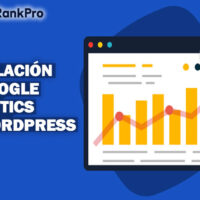Los sitios web evolucionan. Esto no solo se aplica al contenido de sus páginas o de otras páginas, sino también al CMS que hay detrás. WordPress publica regularmente actualizaciones para cerrar posibles brechas de seguridad, optimizar procesos y garantizar el soporte necesario para todos los complementos de WordPress. Pero, ¿cómo acceder a las actualizaciones de WordPress y qué debe considerar o evitar absolutamente?
¿Por qué son necesarias las actualizaciones de WordPress?
Independientemente del tipo de sitio utilizado, debe identificar las necesidades de sus clientes: las actualizaciones de WordPress son muy importantes y deben realizarse con regularidad. Primero, por razones de seguridad. Con el fin de corregir errores y combatir eficazmente las vulnerabilidades de seguridad. Sin actualizaciones, te expones a intentos de piratería. Asimismo, algunas opciones y funciones nuevas solo están disponibles si actualizas WordPress. Sus complementos evolucionan: puede suceder que una versión obsoleta ya no admita software nuevo.
¿Cuándo deberías actualizar WordPress?
WordPress le notifica en el backend cuando hay una actualización importante disponible. También verá las noticias de sus complementos allí. Si hay disponible una actualización de seguridad periódica para WordPress, se recomienda instalarla lo antes posible. Finalmente, cada día de espera aumenta el riesgo de que se descubran y exploten posibles vulnerabilidades de seguridad en su sitio. Solo cuando se ofrece una nueva versión de WordPress, puede esperar unos días. Durante este tiempo, cualquier error puede ser descubierto y corregido.
¿Qué se debe tener en cuenta antes de actualizar WordPress?

Antes de decidir actualizar WordPress, hay algunas cosas que debe considerar. Esta es la única forma de asegurarse de que la actualización de WordPress sea compatible con su sitio.
Primero, verifique exactamente qué tipo de actualización de WordPress es. ¿Es simplemente una actualización de seguridad o una actualización completan?
Asegúrese de que la nueva versión admita sus complementos y su tema de WordPress o que también haya actualizaciones correspondientes para estos. De lo contrario, pueden aparecer problemas en el funcionamiento de su sitio. En caso de emergencia, debe actualizar los complementos o incluso la versión de PHP.
Antes de realizar una actualización de WordPress, siempre debe hacer una copia de seguridad de su sitio, incluidos todos los datos. Si algo sale mal, puede volver fácilmente a la versión anterior y descubrir, con tranquilidad, dónde estaban los problemas.
Para ello, es importante elegir un momento adecuado para la actualización.
¿Actualizaciones de WordPress en el backend, manual o automáticamente?
Tienes varias opciones para actualizar WordPress. La mejor opción para usted depende principalmente de su conocimiento del CMS y la estructura de su sitio. Para muchos complementos, también hay más a considerar. En general, recomendamos actualizar WordPress a través del backend, ya que es el más fácil. Solo si no tiene acceso al backend, por ejemplo, debido a un error, es mejor actualizar WordPress manualmente. Te explicamos ambos métodos a continuación.
Actualización de WordPress en el backend
Si se planea una actualización para WordPress, encontrará la notificación correspondiente directamente en el tablero. Un clic es suficiente para la instalación. Sin embargo, para asegurarse de que la actualización no cause ningún problema, es necesario proceder concienzudamente paso a paso.
Paso 1: significa que primero debe hacer una copia de seguridad de todos sus datos. Comprueba qué versión de WordPress estás usando y asegúrate de que realmente necesitas la actualización. También se debe garantizar la compatibilidad con sus complementos.
Paso 2: Ahora inicie sesión como administrador.
Paso 3: Comience por deshabilitar el almacenamiento en caché para su sitio web.
Paso 4: habilite el modo de mantenimiento.
Paso 5: luego haga clic en la mención «Por favor, actualice ahora» (o «Por favor, actualice ahora»). Accede a la descripción general de las actualizaciones disponibles. Aquí es donde eliges qué versión quieres usar.
Paso 6: La actualización de WordPress ahora puede tardar unos minutos.
Paso 7: cuando se complete la actualización, se le notificará.
Paso 8: ahora refresca la lista de actualizaciones de complementos. Después de la actualización, es posible que se mencionan algunos complementos sin que ya sean compatibles con la nueva versión. Si es así, ahora también puede actualizar los complementos.
Paso 9: Comprueba que todas las funciones siguen funcionando. Pruebe cuidadosamente el sitio y todas sus características para evitar sorpresas desagradables.
Paso 10: Vuelva a habilitar el almacenamiento en caché.